Αφαίρεση του φόντου από ένα βίντεο σας επιτρέπει να το αντικαταστήσετε με υπέροχα σκηνικά που ακολουθούν το θέμα σας. Το μόνο κρίσιμο πράγμα σχετικά με αυτή τη διαδικασία είναι να διασφαλίσετε ότι το θέμα δεν παραμορφώνεται ή κόβεται με τραχιές άκρες. Ευτυχώς, μπορείτε να βρείτε εργαλεία που θα σας βοηθήσουν να αφαιρέσετε το φόντο με τέλειες εγκοπές. Διαβάστε περισσότερα και ελέγξτε τα καλύτερα διαδικτυακά εργαλεία για επεξεργασία βίντεο.
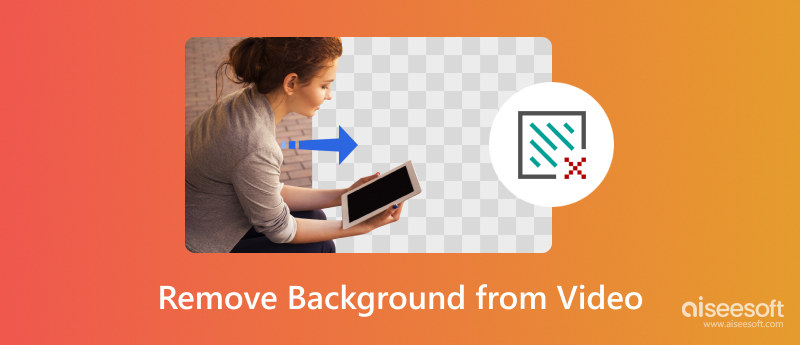
Παραδοσιακά, πρέπει να εγγράψετε ένα βίντεο με πράσινη οθόνη για να αλλάξετε εύκολα το φόντο. Αλλά με τη βοήθεια της τεχνολογίας AI, είναι πλέον ένα εύκολο έργο με περισσότερες επιλογές. Εδώ είναι μερικά από τα διαδικτυακά εργαλεία που μπορείτε να δοκιμάσετε.
Το διαδικτυακό εργαλείο προσφέρει την υπηρεσία του δωρεάν με αυθεντική αφαίρεση φόντου. Η κατάργηση οθόνης υποστηρίζει τη διαγραφή φόντου βίντεο για μορφές MP4, OGG, WebM, GIF και MOV. Παρέχει επίσης θέματα φόντου που μπορείτε να εφαρμόσετε ως νέο φόντο στο βίντεο. Ο ιστότοπος είναι φιλικός προς το χρήστη και απαιτεί μόνο μερικά βήματα για να αφαιρέσετε ένα πλήρες φόντο βίντεο στο διαδίκτυο δωρεάν.
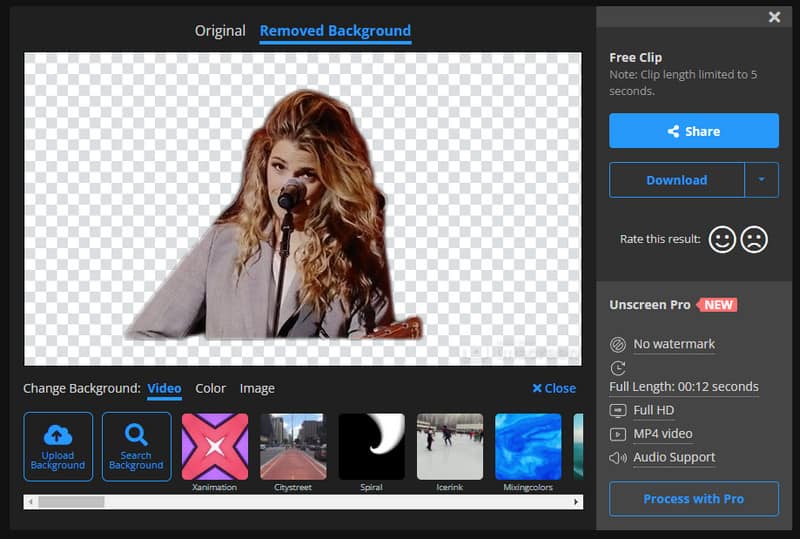
Εάν πρέπει να χρησιμοποιήσετε AI για να αφαιρέσετε το φόντο του βίντεο, το Cut.Pro είναι μια εξαιρετική επιλογή για διαδικτυακά εργαλεία. Σας επιτρέπει να ανεβάσετε 2 GB με μέγιστη ανάλυση 4K. Έχει ακόμη και δείγματα βίντεο, τα οποία μπορείτε να χρησιμοποιήσετε για να δείτε τα αποτελέσματα. Το Cut.Pro είναι ένα δωρεάν εργαλείο, αλλά απαιτεί εγγραφή πριν διαγράψετε το φόντο.
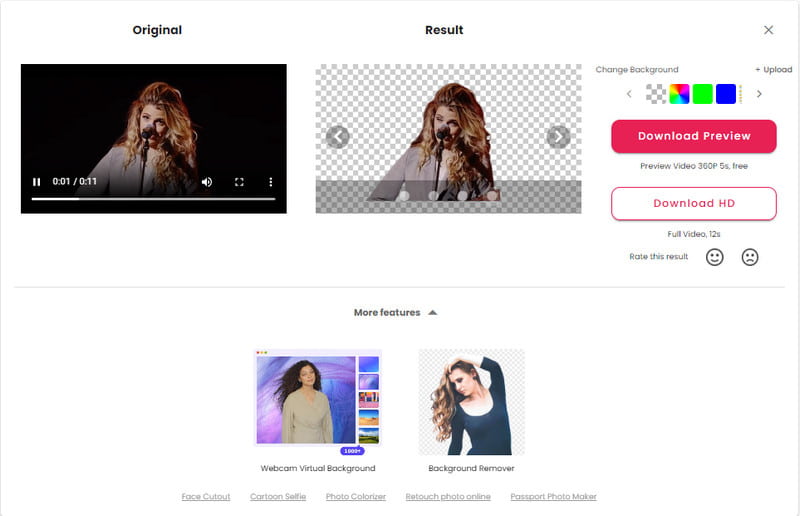
Το Kapwing είναι γνωστό ως ένας βολικός διαδικτυακός επεξεργαστής βίντεο. Αφαιρεί ένα πλήρες φόντο βίντεο στο διαδίκτυο δωρεάν χωρίς να αλλοιώνει την ποιότητα. Δεδομένου ότι μπορεί να εντοπίσει αυτόματα το κύριο θέμα, δεν χρειάζεται να το κάνετε χειροκίνητα. Επιπλέον, το αποτέλεσμα μοιάζει με ένα εντυπωσιακό κλιπ ποιότητας στούντιο που μπορείτε να χρησιμοποιήσετε για εργασία ή σχολικά έργα. Επιπλέον, ως μια ολοκληρωμένη διαδικτυακή πλατφόρμα, το Kapwing είναι η ιδανική λύση για άλλες επεξεργασίες βίντεο όπως βίντεο αντίστροφα, κούρεμα, περικοπή κ.λπ.
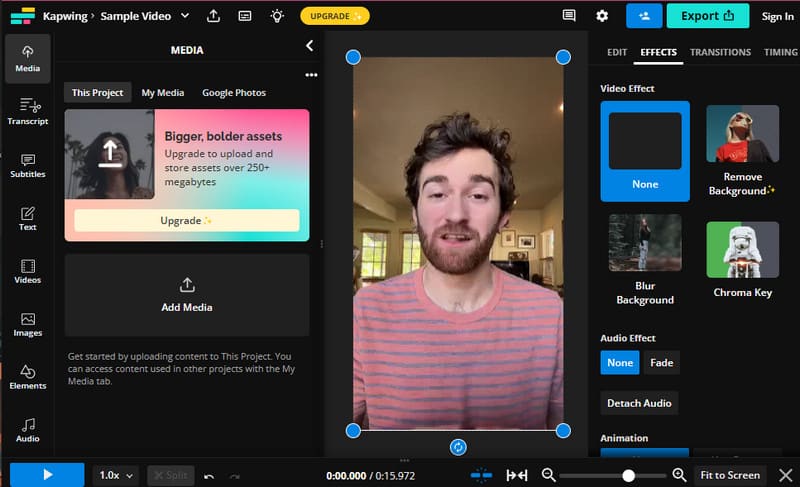
Ο θόρυβος παρασκηνίου πιθανότατα θα εμφανιστεί στο βίντεό σας μετά την αφαίρεση του φόντου. Μπορείτε να απαλλαγείτε από αυτό χρησιμοποιώντας Aiseesoft Video Converter Ultimate. Μία από τις επαγγελματικές του λειτουργίες σάς επιτρέπει να αφαιρείτε το θόρυβο του περιβάλλοντος, να βελτιώνετε την ανάλυση και να μειώνετε το κούνημα του βίντεο. Από την άλλη πλευρά, η επεξεργασία βίντεο είναι πιο εύκολη με αυτό το εργαλείο, καθώς προσφέρει περισσότερες λειτουργίες, όπως μετατροπέα, συμπιεστή, δημιουργία ταινιών και πολλά άλλα.

Λήψεις
100% ασφαλής. Χωρίς διαφημίσεις.
100% ασφαλής. Χωρίς διαφημίσεις.
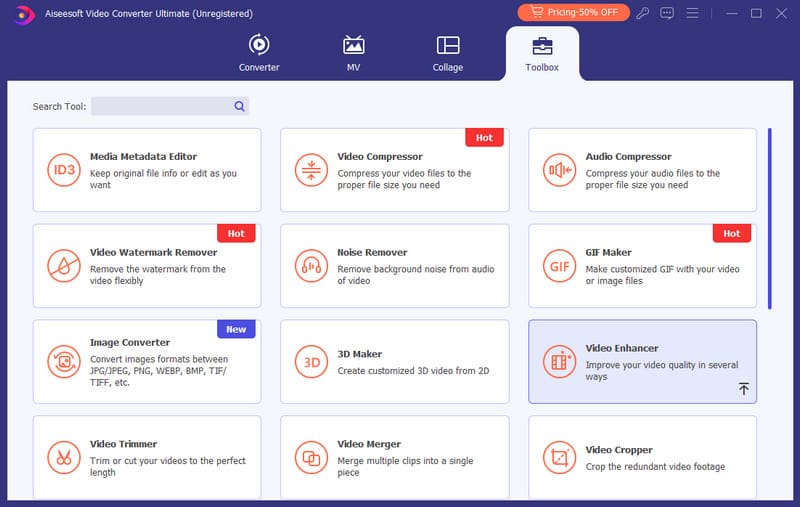
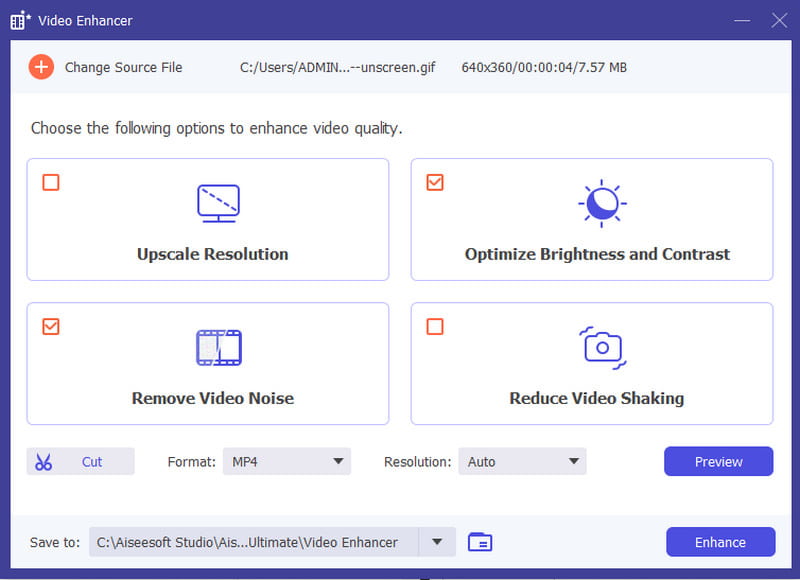
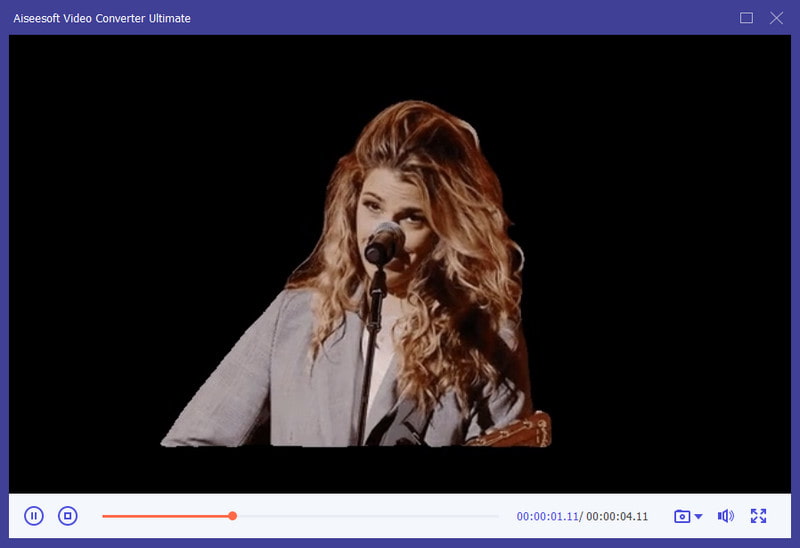
Η Adobe διαθέτει ένα σύνολο επαγγελματικών εργαλείων για εξαιρετική επεξεργασία βίντεο. Το Premiere Pro είναι επίσης ένα υπέροχο εργαλείο για εξελιγμένους επεξεργαστές, καθώς μπορεί να αφαιρέσει το μαύρο φόντο στο βίντεο και να το αλλάξει με ένα άλλο φόντο. Φυσικά, δεν είναι εύκολο έργο με αυτό το εργαλείο, καθώς έχει μια δύσκολη καμπύλη εκμάθησης.
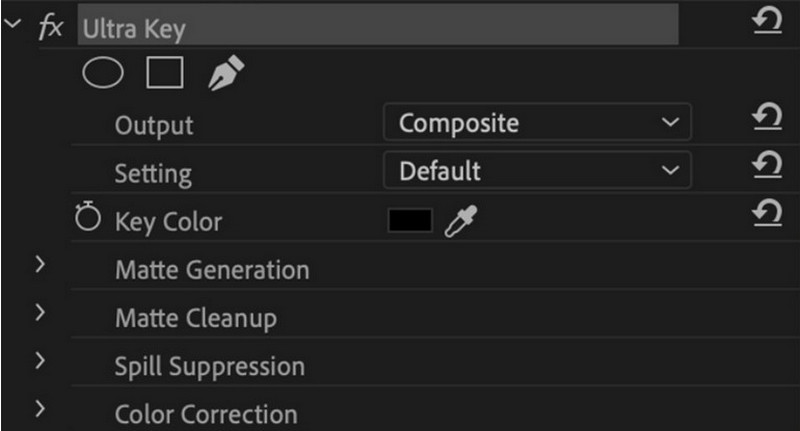
Πώς να κάνετε ένα βίντεο διαφανές με το After Effects; Το εργαλείο Adobe ήταν γνωστό για την επιλογή RGB+Alpha που επιτρέπει τη διαφάνεια. Είναι επίσης πλήρης με λειτουργίες ικανές να αφαιρέσουν φόντο μέσω Πράσινης Οθόνης. Εάν πρέπει να αποθηκεύσετε ένα διαφανές βίντεο για μελλοντικές εργασίες, είναι καλύτερο να πάτε στο After Effects.
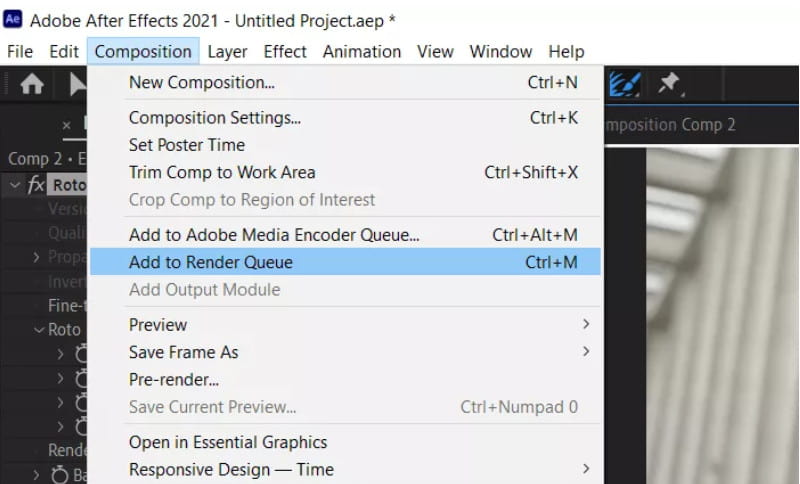
Ακολουθούν περισσότερες συμβουλές που μπορείτε να χρησιμοποιήσετε στο After Effects κατά την επεξεργασία του βίντεο.
Μπορώ να αφαιρέσω το φόντο του βίντεο στο Photoshop;
Από προεπιλογή, το Photoshop έχει περιορισμένες μόνο δυνατότητες για επεξεργασία βίντεο, αλλά μπορεί να επεκταθεί εγκαθιστώντας επεκτάσεις. Ωστόσο, εξακολουθεί να είναι καλύτερο να χρησιμοποιείτε άλλα εργαλεία της Adobe, όπως το After Effects και το Premiere Pro για καλύτερη αφαίρεση φόντου βίντεο.
Μπορώ να αλλάξω το φόντο του βίντεο στο Premiere Pro;
Ναί. Η εφαρμογή επεξεργασίας βίντεο προσφέρει μια ευέλικτη χρωματική παλέτα για την αλλαγή του χρωματικού φόντου. Μπορείτε να το βρείτε στον πίνακα ελέγχου Εφέ.
Είναι δυνατόν να διατηρηθεί το φόντο του βίντεο μόνο με ηλεκτρονικά εργαλεία;
Ναί. Οι περισσότερες αφαιρέσεις φόντου βίντεο στο διαδίκτυο θα σας επιτρέψουν να εξαγάγετε ένα κλιπ χωρίς φόντο. Κυρίως, το εξαγόμενο βίντεο έχει μόνο μαύρο ή άσπρο φόντο, αλλά μπορείτε εύκολα να εισαγάγετε ένα νέο όποτε θέλετε.
Συμπέρασμα
Έχετε μάθει πώς να διαγράψετε ένα φόντο βίντεο με μερικά από τα καλύτερα εργαλεία που μπορείτε να βρείτε στο διαδίκτυο ή να τα κατεβάσετε στον υπολογιστή σας. Εάν θέλετε έναν εύκολο τρόπο για να αφαιρέσετε φόντο, τα διαδικτυακά εργαλεία θα είναι το καλύτερο εργαλείο. Από την άλλη πλευρά, χρειάζονται επαγγελματικές εφαρμογές επεξεργασίας βίντεο για επαγγελματίες επεξεργαστές βίντεο. Τέλος, ο καλύτερος τρόπος για να αφαιρέσετε το θόρυβο φόντου βίντεο είναι εφικτός με το Aiseesoft Video Converter Ultimate. Δοκιμάστε το δωρεάν σε Windows και Mac.

Το Video Converter Ultimate είναι εξαιρετικός μετατροπέας βίντεο, πρόγραμμα επεξεργασίας και ενισχυτής για μετατροπή, βελτίωση και επεξεργασία βίντεο και μουσικής σε 1000 μορφές και πολλά άλλα.
100% ασφαλής. Χωρίς διαφημίσεις.
100% ασφαλής. Χωρίς διαφημίσεις.